La corbeille est de loin l'icône la plus reconnaissable dans Windows, qu'il s'agisse de 95, XP, Vista, 7, 8 ou 10. C'est pourquoi, lorsque vous ne trouvez pas le symbole, vous vous demandez "Où est ma corbeille ?" C'est un phénomène courant depuis la sortie de Windows 8 et son évolution ultérieure vers Windows 10. Heureusement, si vous êtes l'une de ces personnes, nous sommes là pour vous aider.
- Partie 1. Où se trouve la corbeille sous Windows 10/7?
- Partie 2. Comment afficher/cacher la corbeille sous Windows 10/7?
- Partie 3. Comment mettre la corbeille dans d'autres endroits ?
- Partie 4. Comment résoudre le problème "Impossible de trouver la corbeille" ?
- Partie 5. Conseils pour l'utilisation de la corbeille
Partie 1. Où se trouve la corbeille sous Windows 10/7 ?
Nous recevons souvent des questions comme "Où est ma corbeille" ou "Où trouver la corbeille sous Windows 10". Pour répondre à ces questions, il faut dire que Windows est conçu de manière très précise, donc tout y trouve sa place. De plus, il y a plusieurs lecteurs dans "Mon ordinateur" et parmi ces lecteurs, tout est stocké. De même, la fonction Corbeille de Windows se trouve généralement dans le "lecteur C" du Poste de travail, à la fois dans Windows 7 et sous Windows 10.
Qu'est-ce que la corbeille ?
Avant de discuter d'autres solutions, nous devons savoir ce qu'est une corbeille de recyclage, sous Windows 7/10. Ainsi, pour dire simplement, lorsqu'un utilisateur supprime le contenu, ces fichiers ne sont pas complètement éradiqués par Windows. Au lieu de cela, ils sont stockés dans le dossier connu sous le nom de Corbeille. Ainsi, la Corbeille peut être simplement définie comme un emplacement qui stocke temporairement les fichiers supprimés. Elle présente divers avantages et usages :
- Tout d'abord, les fichiers ou dossiers supprimés ne sont pas effacés de façon permanente, mais plutôt stockés dans le système.
- De plus, si vous avez accidentellement supprimé les éléments, il fonctionne comme un dossier sûr pour que vous puissiez récupérer les fichiers.
- Vous pouvez restaurer les éléments supprimés à leur emplacement d'origine.
- Le contenu reste là jusqu'à ce que vous vous en débarrassiez.
- De plus, si l'espace de votre PC se remplit, Windows efface automatiquement les anciens fichiers de la corbeille pour créer plus d'espace.
Emplacement de la corbeille de Windows 10
Souvent, les utilisateurs ne sont pas en mesure de trouver l'emplacement de la corbeille sur le bureau, surtout avec les versions actualisées de Windows. Vous pouvez apprendre à trouver l'emplacement de la corbeille sous Windows 10 en suivant les indications données ci-dessous.
Via le bureau
La corbeille crée simplement un raccourci sur le bureau lors de l'installation de Windows. Vous pouvez cliquer directement sur ce raccourci et accéder au contenu supprimé qui s'y trouve.
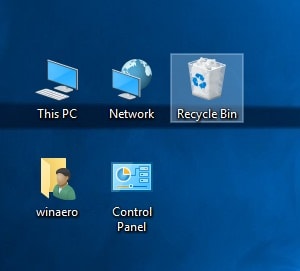
Via l'invite de commande
Si vous ne pouvez pas trouver le dossier de la corbeille sur le bureau, vous pouvez également le trouver via l'invite d'exécution. Ouvrez la commande Exécuter en appuyant en même temps sur les touches Windows et R. Après avoir ouvert l'invite d'exécution, entrez dans le shell "explorer.exe": RecycleBinFolder" et appuyez sur la touche Entrée.
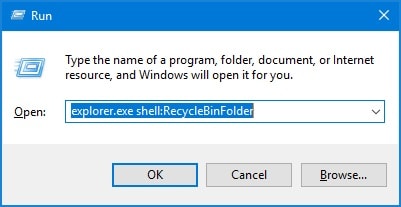
Via l'explorateur Windows
Si vous ne trouvez pas la corbeille sur le bureau ou s'il vous semble difficile d'y accéder à l'invite, vous pouvez également y accéder via l'explorateur Windows. Le chemin d'accès à la corbeille est principalement Mon ordinateur > C drive > corbeille. Vous pouvez également aller dans la barre d'adresse de l'explorateur et entrer "Corbeille" pour localiser la corbeille sous Windows 10.
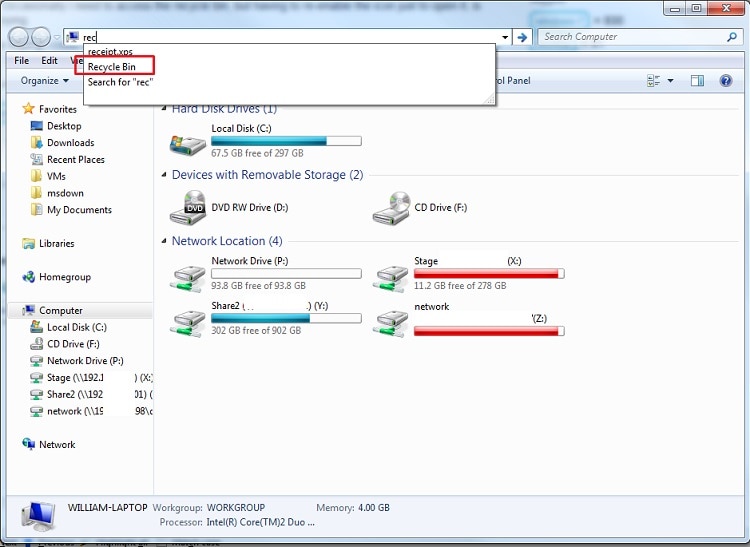
Emplacement de la corbeille de Windows 7
L'emplacement de la corbeille de Windows 7 est également similaire aux solutions énumérées ci-dessus. Vous pouvez trouver son icône sur le bureau ou aller dans l'explorateur et chercher la Corbeille. Dans certaines versions, elle est également accessible à partir de la barre des tâches ou du menu de démarrage.
Partie 2. Comment afficher/cacher la corbeille sous Windows 10/7 ?
Comme nous le savons, l'option Corbeille est disponible par défaut sur le bureau. Mais il arrive que les utilisateurs souhaitent cacher l'icône de la corbeille sur le bureau ou l'afficher si elle est déjà cachée. Vous pouvez facilement le faire en suivant les étapes simples indiquées ci-dessous.
- Allez dans le panneau de configuration de votre ordinateur et consultez les paramètres de personnalisation. Vous pouvez également cliquer avec le bouton droit de la souris sur le bureau pour consulter ces options.
- Sélectionnez la fonction "Changer l'icône du bureau" à partir d'ici pour afficher/masquer la corbeille sur Windows.

- Vous devez activer l'option Corbeille à partir des paramètres de l'icône du bureau et enregistrer les modifications.
- Pour cacher l'icône de la corbeille sur Windows, suivez la même procédure. Au lieu d'activer l'icône, vous devez la désactiver.

Partie 3. Comment mettre la corbeille dans d'autres endroits ?
Désormais, lorsque vous savez comment afficher ou cacher la corbeille, vous pouvez l'activer ou la désactiver sur le bureau à tout moment. En outre, Windows nous permet également de créer une Corbeille à d'autres endroits. Ainsi, nous pouvons facilement comprendre où se trouve la corbeille ou y accéder instantanément.
Épingler la corbeille à la barre des tâches
La taskbar< est la partie la plus utilisée du bureau de Windows et elle nous permet de naviguer rapidement dans différentes applications. Pour gagner du temps, vous pouvez simplement épingler l'icône de la corbeille à la barre des tâches en suivant les étapes suivantes :
- Repérez d'abord l'icône de la corbeille sur le bureau et sélectionnez-la.
- Cliquez sur l'icône avec le bouton droit de la souris pour obtenir son menu contextuel et cliquez sur le bouton "épingle pour commencer". Cela va épingler la corbeille dans le menu Démarrer.

- Après cela, vous pouvez aller dans le menu Démarrer pour y voir l'icône de la corbeille. Sélectionnez-la à nouveau et cliquez avec le bouton droit de la souris.
- Cette fois, sélectionnez le bouton "épingler à la barre des tâches" dans son menu pour créer son onglet sur la barre des tâches pour un accès facile.

Créer un raccourci vers la corbeille dans l'explorateur de fichiers
La deuxième solution pour savoir où trouver la corbeille consiste à accéder à son raccourci sur l'explorateur. L'explorateur de Windows est divisé en deux sections. Le panneau de gauche contient une liste de tous les répertoires et dossiers importants de Windows, tandis que le panneau de droite permet d'explorer tous les fichiers stockés. Pour trouver l'icône de la Corbeille, allez dans le panneau de gauche et cliquez sur le bouton droit de la souris. Ici, vous pouvez sélectionner la fonction "Afficher tous les dossiers".
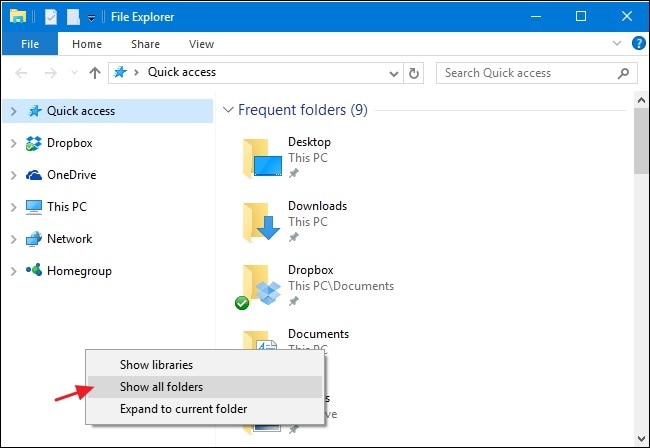
Cela chargera automatiquement tous les principaux dossiers de Windows, dont l'icône de la corbeille. Vous pouvez double-cliquer dessus et accéder aux fichiers de la corbeille.
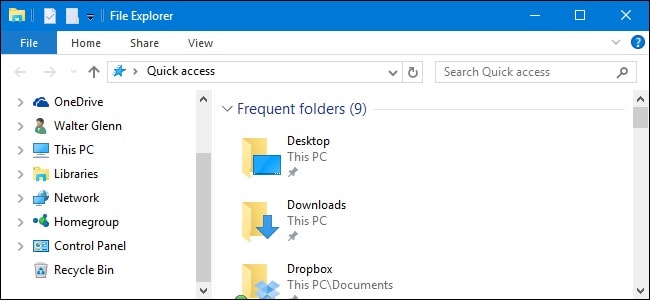
Partie 4. Comment résoudre le problème de la "corbeille introuvable" ?
Comme vous l'avez peut-être lu, il peut y avoir différentes façons d'afficher ou de localiser la corbeille dans Windows. Malheureusement, les utilisateurs rencontrent parfois l'erreur "Impossible de trouver la corbeille" en raison de son indisponibilité. Cela peut également se produire si la corbeille a été corrompue ou supprimée définitivement. Pour y remédier et savoir où trouver la corbeille, suivez ces solutions.
1. Restaurer la corbeille
Tout d'abord, vérifiez si la corbeille a été supprimée ou vient d'être désactivée. Si elle est désactivée, les utilisateurs peuvent facilement la restaurer. Pour cela, allez dans le Panneau de configuration > Personnalisation > Paramètres des icônes du bureau. Dans la fenêtre contextuelle, activez la case à cocher Corbeille. Enregistrez les modifications et quittez la fenêtre maintenant.
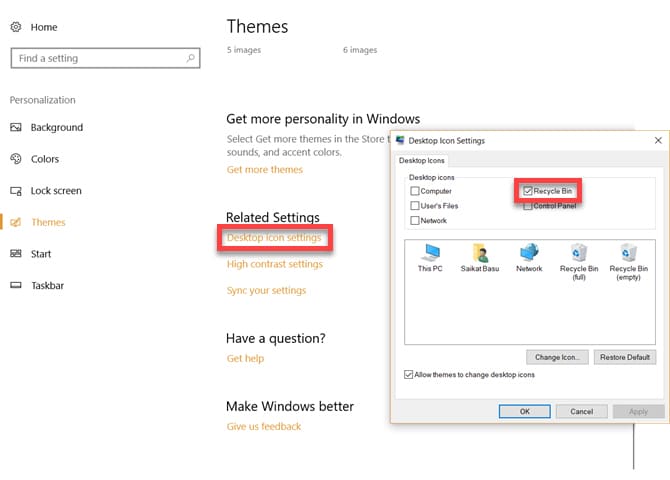
2. Recyclage de la corbeille
Si la corbeille de Windows a été entièrement supprimée, les utilisateurs doivent prendre des mesures supplémentaires. Pour résoudre ce problème, l'application Corbeille est recréée sur Windows en suivant ces étapes.
- Allez dans les options de dossier de votre Windows via les paramètres du Panneau de configuration ou les paramètres d'affichage de l'Explorateur.
- Sous l'onglet Affichage, il y a une option pour cacher les fichiers et les dossiers. Désactivez cette option en activant l'option "Afficher les fichiers et dossiers cachés" à la place.

- Après l'avoir activé, ouvrez l'explorateur de fichiers et allez à "Ce PC". Naviguez jusqu'au lecteur C et visualisez le dossier caché $Recycle.Bin.

- Sélectionnez le dossier $Recycle.Bin et cliquez dessus avec le bouton droit de la souris. Lorsque vous obtenez le menu contextuel, cliquez sur le bouton "Envoyer à", et choisissez Bureau. Cela créera une icône "Corbeille" sur le bureau.
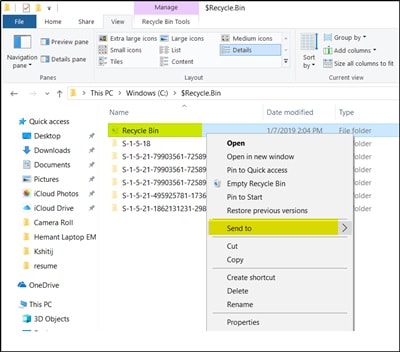
3. Réparer la corbeille
Le dossier de la corbeille peut également être corrompu ou endommagé. Cela peut le rendre inaccessible aux utilisateurs sous Windows. Pour réparer la corbeille, vous devez ouvrir l'invite de commande (Terminal) dans le menu Démarrer. Entrez la commande suivante et appuyez sur la touche Entrée : rd /s /q C:\$Recycle.bin
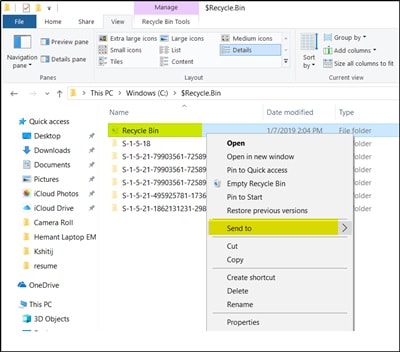
Une fois la commande traitée, allez sur le bureau, et vérifiez si vous pouvez ouvrir la corbeille ou non.
4. Disable Mode tablette
Certaines versions récentes de Windows prennent également en charge une fonction en mode tablette, qui permet de masquer les icônes et les services indésirables. Si votre ordinateur est en mode tablette, vous ne pourrez pas non plus trouver la corbeille sous Windows 10.
- Pour résoudre ce problème, allez dans le menu Démarrer et consultez les paramètres de votre PC.
- Accéder aux paramètres du système > Mode tablette.
- Assurez-vous que les options Cacher les icônes des applications sur la barre des tâches en mode tablette et Cacher automatiquement la barre des tâches en mode tablette sont désactivées.
- Sinon, désactivez-les et quittez la page des paramètres.
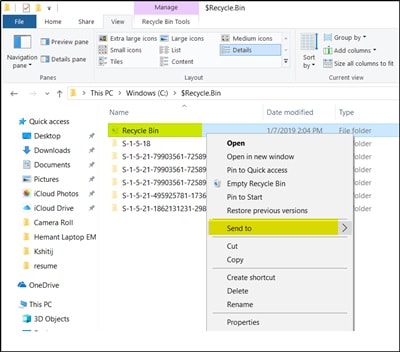
Partie 5. Conseils pour l'utilisation de la corbeille
Après avoir répondu à des questions courantes comme "où est ma corbeille" ou "comment cacher la corbeille", nous serions en mesure de résoudre la plupart de vos doutes. Il existe également plusieurs autres façons pour tout utilisateur de Windows de gérer la corbeille. Certains utilisateurs expérimentés ont partagé les conseils suivants sur la Corbeille dans Windows, que vous pouvez également prendre en considération.
1. Récupérer les données vidées de la corbeille
Beaucoup de gens pensent que les données une fois effacées de la corbeille ont disparu à jamais. C'est une idée fausse courante, car nous pouvons récupérer les données de la corbeille avec un outil de confiance. Recoverit Data Recovery Mac est une application exceptionnelle qui peut exactement faire le même travail. L'outil suit un processus rapide et peut récupérer les données précédemment vidées de la corbeille. Il peut récupérer des photos, des vidéos, des documents, des dossiers et toutes sortes de contenus sur votre ordinateur.
Recoverit - Le meilleur logiciel de récupération de fichiers Word
- Récupére les documents Word à partir de tous les périphériques de stockage comme Mac.
- Récupérer plus de 1000 types et formats de fichiers dans différentes situations.
- Scannez et prévisualisez les fichiers avant de les récupérer sur le disque dur du MacBook.
2. Restaurer les données de la corbeille
La corbeille est un dossier qui permet de stocker temporairement les données supprimées. Les utilisateurs peuvent parcourir le contenu supprimé quand ils le souhaitent et le restaurer. Il suffit de sélectionner un fichier et de cliquer avec le bouton droit de la souris. Une fois de plus, cliquez sur le bouton "Restaurer" pour enregistrer les données à leur emplacement d'origine.
3. Vider la corbeille de temps en temps
Parfois, la corbeille peut stocker beaucoup de données qui peuvent la ralentir. Vous devriez prendre l'habitude de vous débarrasser de tout fichier indésirable à partir de la corbeille ou régulièrement. Vous pouvez aussi vider la corbeille chaque fois que vous en avez besoin. Il vous suffit de cliquer avec le bouton droit de la souris sur l'icône de la corbeille et de cliquer sur l'option "Vider la corbeille" ici pour vous débarrasser du contenu de la corbeille.
4. Éviter le décalage + Supprimer l'effacement des données
Lorsqu'un utilisateur efface une donnée en appuyant sur les touches Shift + Suppr, il contourne la corbeille. De cette façon, les données seraient effacées définitivement et nous ne pourrons pas les récupérer aussi facilement. C'est pourquoi il faut éviter de supprimer des fichiers en appuyant sur les touches Maj + Supprimer.
5. Changer la taille de la corbeille
Beaucoup de gens ne le savent pas, mais Windows nous permet également de personnaliser la taille de la corbeille. Il suffit d'aller dans les propriétés de la corbeille et dans les paramètres généraux, de chercher l'option Taille personnalisée. Entrez la taille de la corbeille en Mo et appliquez ces changements.
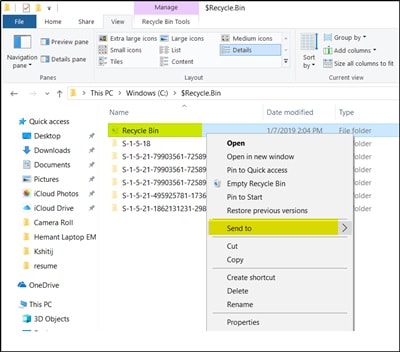
Conclusion
Je suis sûr que le guide vous aurait aidé à résoudre des questions telles que comment vider la corbeille sous Windows 10/8/7/Vista/XP ou comment récupérer des fichiers de la corbeille. Si vous avez perdu des fichiers importants dans la corbeille, vous pouvez utiliser Recoverit Data Recovery. Il s'agit d'une solution très avancée et conviviale pour effectuer la récupération dans la Corbeille en quelques minutes. Vous pouvez obtenir un abonnement premium à Recoverit ou essayer sa version gratuite en visitant son site officiel.



